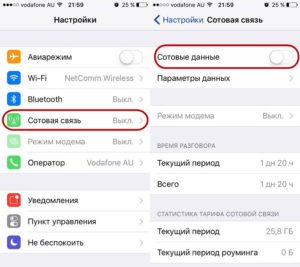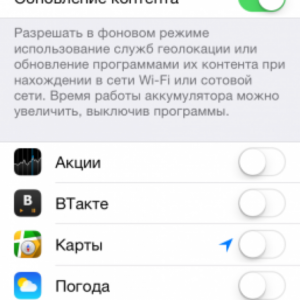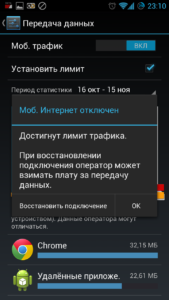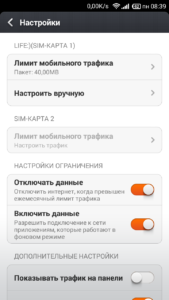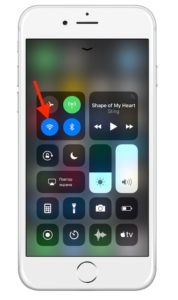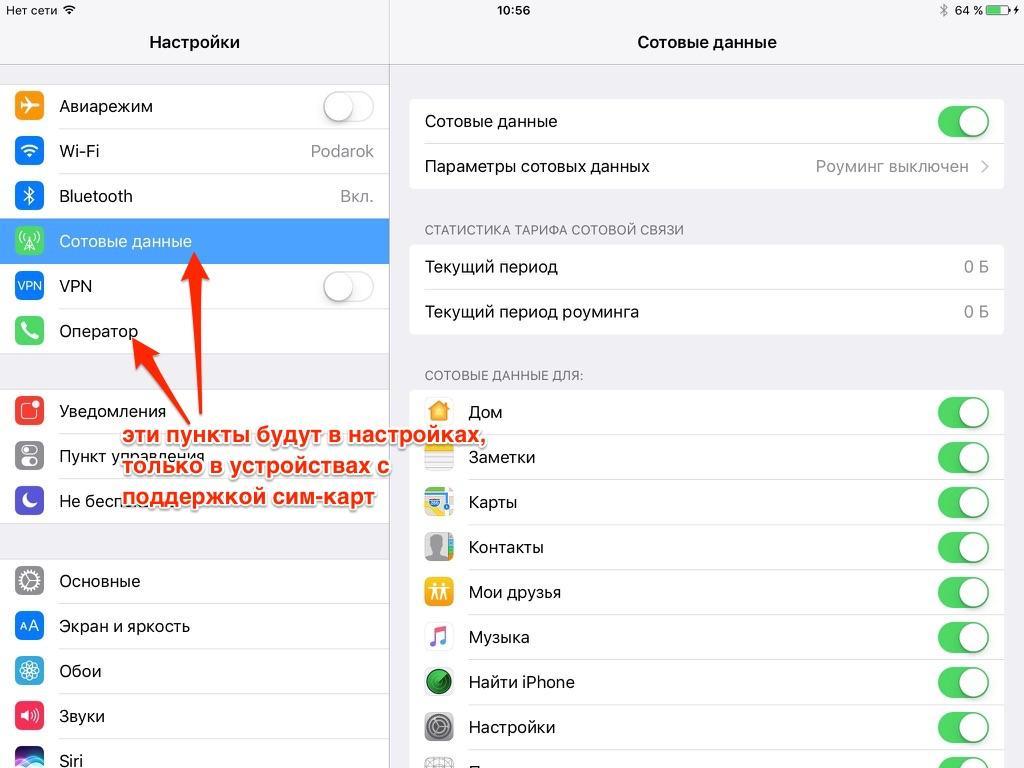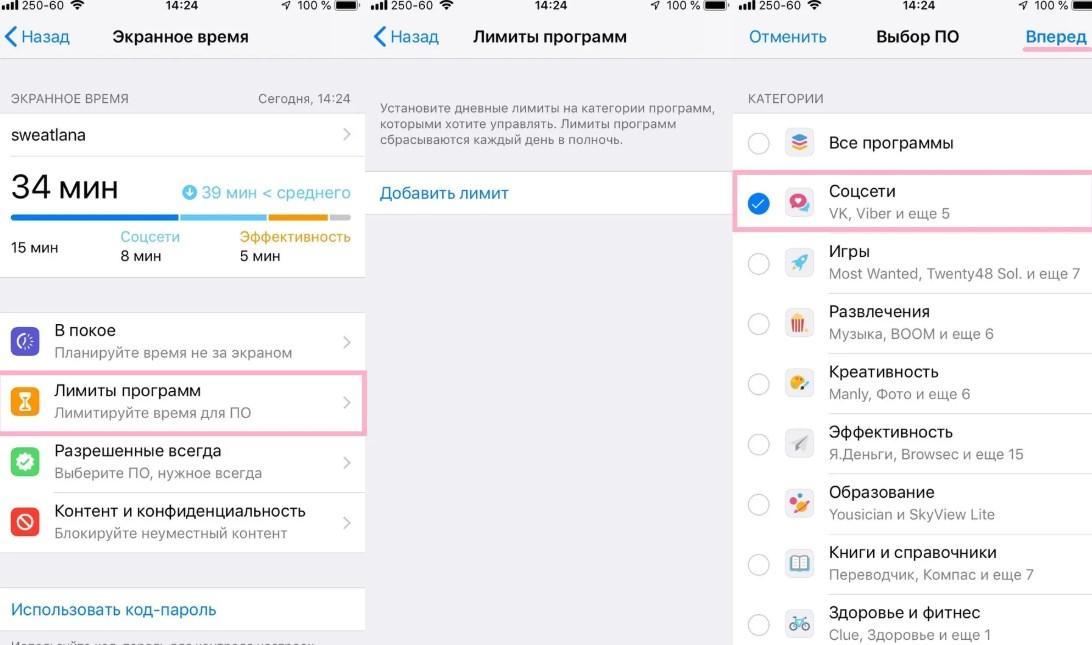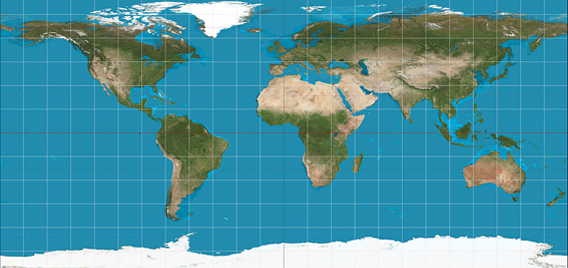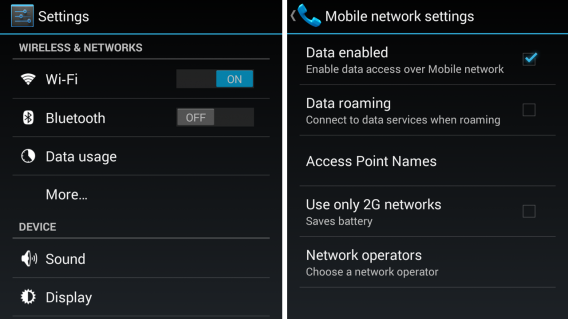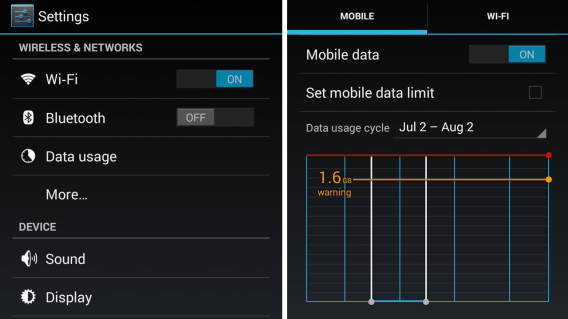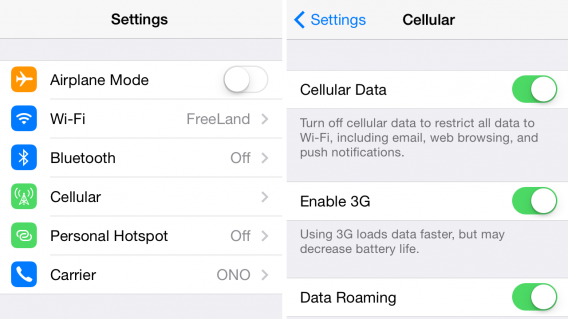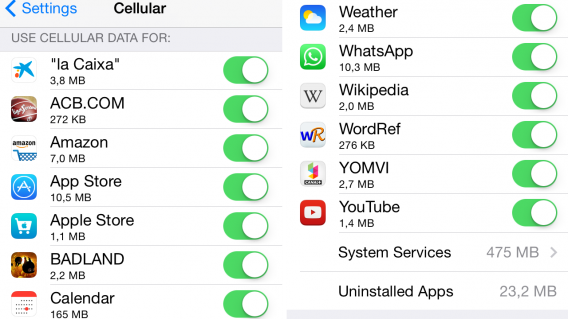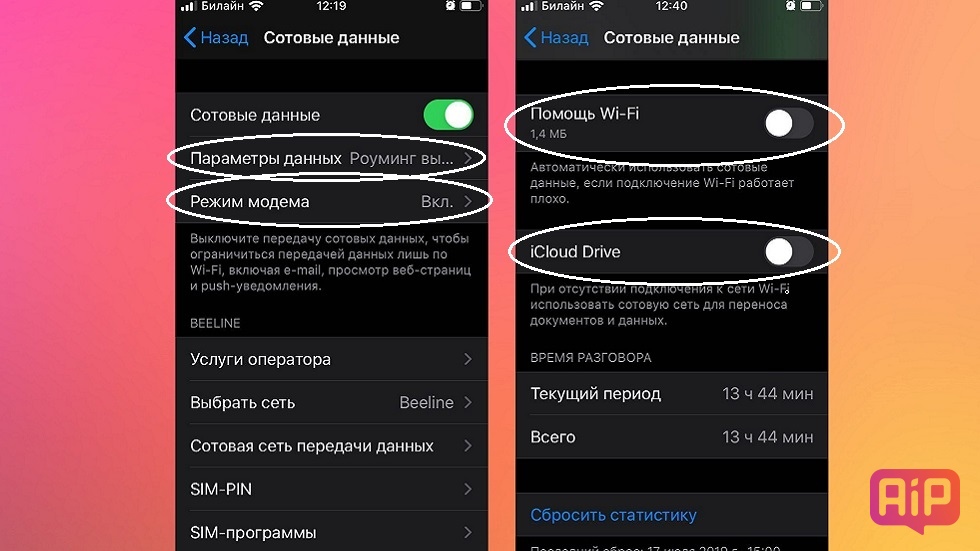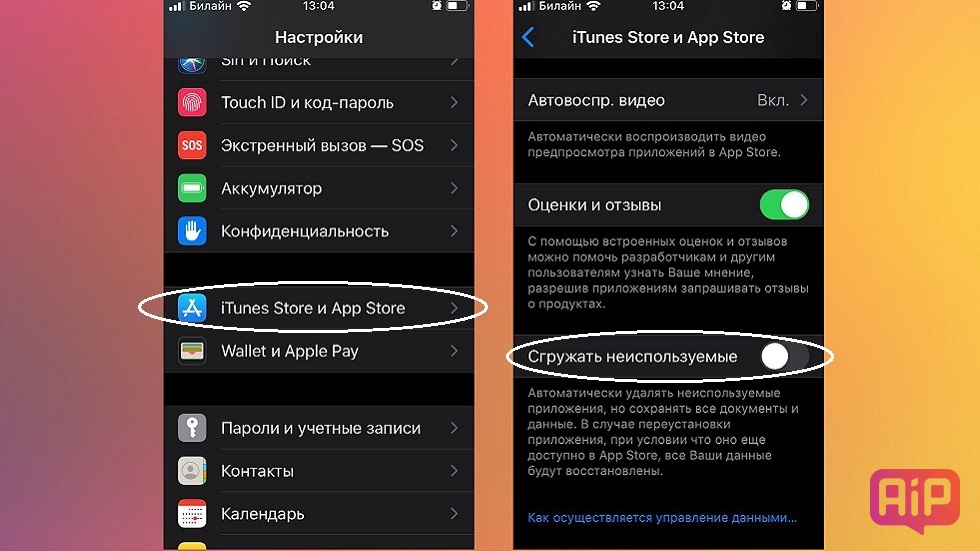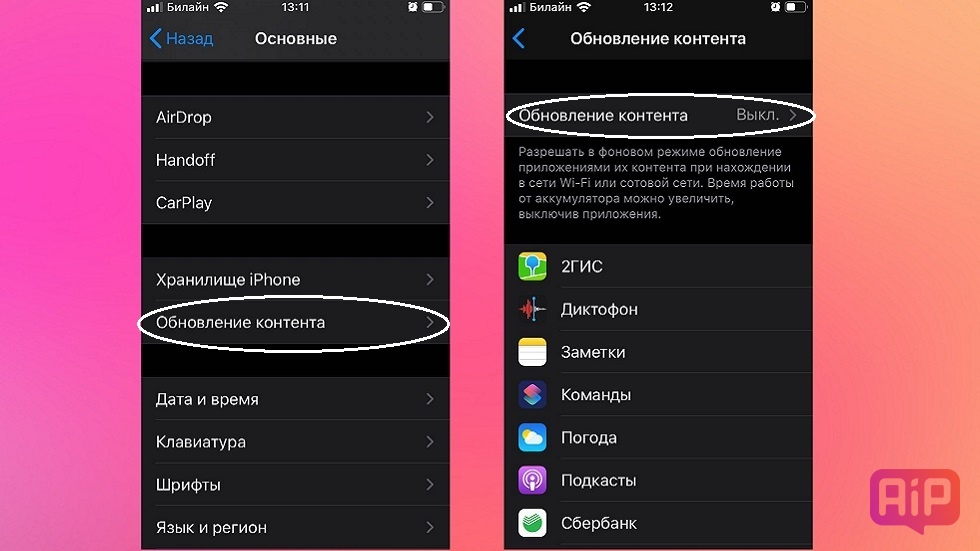Как включить роуминг на айфоне?
У большинства пользователей в домашнем регионе подключен безлимитныйИнтернет, так что если iPhone без вашего ведома обновил приложение или даже скачал новую версию операционной системы, это не ударит по кошельку.
Ситуация обостряется за границей, где каждый случайный мегабайт может вылиться в сотни рублей. Рассказываем, какие настройки полезно будет проверить и какие функции отключить перед отъездом за рубеж.
1. Отключите роуминг
Если вы не покупаете сим-карту в той стране, куда отправляетесь, выключайтесотовые данные и роуминг данных.Включенные сотовые данные на российской сим-карте неизбежно приведут к утечке трафика.
2. Отключите автоматические загрузки
iPhone использует сотовые данные, чтобы обновлять приложения, музыку, игры и программы, подключенные к одному Apple ID. Пока находитесь в роуминге, эти функции можно отключить.
3. Настройте сжатие фото
Если пользуетесь iMessage для отправки близким фотографий из путешествий, можно настроить сжатие изображений. В таком случае для их отправки понадобится меньше трафика.
5. Отключите обновление контента
iPhone в фоновом режиме обновляет контент для погоды, карт и других приложений, чтобы на экране всегда отображалась самая актуальная информация. Для поездки за границу эту функцию можно отключить.
6. Загляните в настройки сотовых данных
Отправляясь в путешествие, проверьте, какие приложения съедают много мобильного трафика, в настройках сотовых данных. Чтобы они не стали причиной неожиданных счетов от мобильных операторов, на время отъезда отключите их.
7. Отключите загрузку данныхApple Music
Если пользуетесь Apple Music, отключите загрузку данных через Сотовые данные для этого сервиса. Если треки не загружены в телефон для прослушивания в офлайн, сервис будет использовать мобильный трафик для подгрузки музыки и обложек альбомов.
8. Отключите«Помощь Wi-Fi»
В iPhone есть функция «Помощь Wi-Fi». Когда соединение Wi-Fi слабое, сотовые данные приходят на помощь и помогают подгружать информацию. Чтобы этого не произошло в роуминге, отключите эту функцию.
9. Отключите обновление учетных записей
По умолчанию iPhone обновляет ваши почтовые ящики и контакты в фоновом режиме и расходует на это мобильный трафик. Чтобы он не делал этого за границей, отключите функцию.
Эти 9 простых шагов подготовят ваш iPhone к путешествию, а вам помогут избежать недоумения в конце месяца, когда сотовые операторы выставят счет.
Для получения информации относительно совершения международных вызовов из домашнего региона (включая тарифы и другие взимаемые платежи) обратитесь к своему оператору.
При поездке за границу Вы сможете использовать iPhone для совершения вызовов, отправки и получения текстовых сообщений и использования программ, которым нужен доступ к Интернету, в зависимости от доступных сотовых сетей.
- Включение международного роуминга.За сведениями о наличии и тарифах обращайтесь к своему оператору.
При использовании iPhone 4s или новее и наличии учетной записи CDMA Вы, возможно, сможете пользоваться услугами роуминга в сетях GSM, если в телефоне установлена SIM-карта. При роуминге в сети GSM iPhone имеет доступ к функциям сети GSM. Может взиматься плата. За дополнительными сведениями обращайтесь к своему оператору.
- Настройка сетевых параметров.Выберите «Настройки» > «Сотовая связь». Вы можете:
- включить или отключить роуминг данных;включить или отключить передачу данных по сотовой сети;использовать сети GSM за рубежом (CDMA).
- Отключение услуг сотовой связи.Выберите «Настройки», включите «Авиарежим», нажмите «Wi-Fi» и включите этот параметр. Входящие телефонные вызовы будут переадресовываться на автоответчик. Для возобновления сервиса сотовой сети выключите Авиарежим.
- Звонки абонентам из Ваших контактов и Избранного из-за рубежа.(GSM) Выберите «Настройки» > «Телефон» и включите параметр «Помощь в наборе». Префикс или код страны будет автоматически добавляться для вызовов в США.
- Выбор сети оператора.Выберите «Настройки» > «Оператор». Данный параметр появляется в сетях GSM, если Вы находитесь вне зоны действия сети своего оператора сотовой связи и доступны сети других местных операторов, которые можно использовать для телефонных разговоров, визуального автоответчика и подключения к Интернету. Эти функции доступны только при наличии соглашения с Вашим оператором на использование роуминга. Может взиматься дополнительная плата. Роуминговые платежи могут взиматься сторонними операторами через Вашего оператора сотовой связи.
- Получение сообщений на автоответчике, когда визуальный автоответчик недоступен.Наберите свой номер (в сети CDMA добавьте # после своего номера) или нажмите и удерживайте клавишу «1» на числовой клавиатуре.
Хоть провайдеры связи и позиционируют свои интернет-тарифы как безлимитные, пользователи услуг всё равно вынуждены сталкиваться с ограничениями. В частности, с ограничением трафика. Абонентам предлагается определённый объём трафика – после того, как он оказывается израсходованным, скорость соединения падает настолько, что пользоваться интернетом становится невозможно.
Процедура отключения интернета на iPhone несколько отличается в зависимости от того, iOS какой версии стоит на мобильном устройстве. На гаджете с iOS 7 и выше деактивация происходит так:
Шаг 1. В «Настройках» отыщите раздел «Сотовая связь» и зайдите в него.
Шаг 2. В разделе «Сотовая связь» последовательно переведите ползунки «Сотовыеданные» и «Включить 3G» в неактивное положение.
Если вы деактивируете только тумблер «Включить 3G», интернет-соединение сохранится, но станет очень медленным. Передача данных будет происходить по технологии EDGE – это максимум 474 Кбит / сек.
В том же разделе настроек можно закрыть доступ к интернету отдельным приложениям, установленным на Айфоне. Прокрутите экран до конца, и вы найдёте блок «Сотовые данные для ПО».
Проанализировав статистику, вы можете сделать вывод, какие приложения являются главными потребителями трафика, и запретить им выходить в сеть. На нашем примере видно, что встроенная навигационная программа «Карты» «съела» куда больше мегабайтов, чем прочие. Если вы не пользуетесь навигатором, разумно отключить его от интернета. Для этого достаточно перевести ползунок напротив пункта «Карты» в неактивное положение.
Ещё одной полезной опцией Айфона является «Роуминг данных».
Благодаря этой опции пользователь может избежать внушительных расходов на интернет-трафик за границей. Если ползунок деактивирован, гаджет перестанет заходить в сеть, как только окажется в международном роуминге.
На Айфонах c «операционкой» версией ниже 7.0 найти тумблеры «Сотовые данные» и «Включить 3G» можно, пройдя по пути «Настройки» — «Основные» — «Сотовый данные».
Как отключить Вай-Фай на Айфоне?
Если вам необходимо отключить не мобильный интернет, а Wi-Fi соединение, вы можете сделать это 2-мя способами. Первый способ таков: нужно в «Настройках» отыскать раздел «Wi-Fi», зайти в него и деактивировать ползунок «Wi-Fi».
Второй способ и того проще: следует вызвать «Центр управления» свайпом снизу-вверх и кликнуть на иконку со знакомым всем символом Wi-Fi. Иконка потемнеет – это будет означать, что Wi-Fi соединение прекращено.
Как отключить интернет на Айфоне через мобильного оператора?
Отключить интернет на iPhone можно не только через настройки мобильного устройства, но и через оператора. Притом на любом тарифе – даже на том, который предполагает предоплату.
К помощи операторов чаще всего вынуждены обращаться родители малолетних пользователей Айфонов, желающие ограничить своих чад в доступе к сети. Если родители отключат передачу данных через «Настройки», это не поможет – ребёнок быстро поймёт, как вернуть 3G.
При обращении к оператору нужно просить убрать не услугу безлимитного интернета. Удаление данной услуги приведёт к тому, что трафик будет оплачиваться по килобайтам – а это «влетит в копеечку». Убирать необходимо опцию, обеспечивающую доступ в сеть. Такая опция входит в стартовый пакет и носит неброское название – как правило, «GPRS». USSD-комбинации для удаления подобных, стартовых услуг малоизвестны – отключить GPRS проще, обратившись на горячую линию провайдера или к консультантам в салон.
Мобильные операторы предлагают специальные услуги, ограничивающие доступ в интернет частично — чтобы маленькие пользователи имели возможность заходить только на полезные сайты. У «Мегафон» такая услуга называется «Детский пакет», у МТС – «Детский интернет». Абоненты «Билайн» могут фильтровать интернет-контент на телефонах своих детей при помощи опции «Родительский контроль».
Заключение
Пользователь, который экономит трафик путём периодического отключения сотовых данных на iPhone, рискует пропустить важное и срочное уведомление из какого-либо мессенджера или социальной сети. Поэтому лучше потратить время и произвести более гибкую настройку мобильного устройства, ограничив доступ к интернету тем приложениям, которые оказываются нужны «по большим праздникам». Тогда получится «пристрелить двух зайцев» — экономить трафик, оставаясь при этом на связи.
Сотовые операторы уже давно представили абонентам тарифы, включающие в себя определенный пакет интернета, предоставляемый пользователю. Ограничен он, как правило, 2-10 Гб, в зависимости от оператора и тарифа. Когда трафик заканчивается, приходится продлевать пакет за деньги либо довольствоваться урезанной скоростью соединения, не позволяющей даже загрузить легкий сайт.
Во избежание таких неприятных ситуаций рекомендуется отключить интернет на устройстве, пока он не требуется – многие приложения, работающие в фоновом режиме, перестанут «пожирать» драгоценные мегабайты. Бонусом можно получить значительное сокращение расхода заряда аккумулятора, особенно, если используется 4G-интернет. Как отключить интернет на айфоне — читайте ниже.
Вам также будет полезна наша публикация о том что делать если . Советы и рекомендации к действиям которые уже многим помогли.
Как отключить мобильный интернет на айфоне
Для отключения передачи мобильных данных требуется выполнить всего лишь несколько действий:
- Откройте «Настройки».
- Найдите раздел «Сотовая связь».
- Переключите в неактивный режим «Сотовые данные» и «Включить 3G».
В этом же разделе (найдите «Сотовые данные для ПО») можно ограничить передачу интернет-данных для определенных приложений. Это будет полезно, если в устройстве есть программы, которые без необходимости загружают большое количество данных.
Отключить мобильный интернет на айфоне можно и на уровне оператора, что гораздо эффективнее. Это актуально для тех, кто вообще не планирует пользоваться интернетом.
Как это сделать:
- В «Личном Кабинете» на сайте своего оператора или в приложении в разделе «Услуги» (или «Интернет»). Достаточно переключить соответствующий тумблер.
- Позвонить оператору и попросить сделать это удаленно.
- Посетить салон своего оператора и сделать это там.
- Ввести USSD-код на отключение интернета. Узнать его можно на сайте оператора в разделе «мобильный интернет».
Как в айфоне отключить интернет в роуминге
Некоторые люди, отправившиеся в путешествие или командировку, сталкиваются с проблемой, когда у них резко заканчиваются средства не телефоне. Связано это с тем, что при нахождении в роуминге операторы взимают огромные деньги за использование интернета. Так, при открытии обычного сайта можно потерять несколько сотен рублей.
В айфоне отключить интернет в роуминге можно следующим образом:
- Откройте «Настройки».
- Перейдите в «Сотовая связь».
- Найдите «Роуминг данных» и выключите.
Как отключить вай фай на айфоне
При необходимости отключить именно Wi-Fi, а не передачу данных через сотового оператора, следует выбрать один из двух вариантов, которые позволяют это сделать.
Через настройки отключить вай фай на айфоне можно так:
- Откройте «Настройки».
- Найдите раздел «Wi-Fi».
- Переключите одноименный тумблер в неактивное положение.
Отключить вай фай через «Центр управления» еще проще:
- Вызовите «Центр управления», сделав свайп от нижней части экрана вверх.
- Нажмите на значок «Wi-Fi», расположенный вверху панели. Потемнение будет означать, что вай фай выключен.
Самый быстрой способ отключить Wi-Fi на iPhone — дать команду Siri: «Отключить Wi-Fi».
Роуминг. Как отключить/включить мобильный Интернет за границей
Многие жители России по-прежнему испытывают трудности с понятием роуминга, а главное то, что из-за отсутствия фундаментального понимания – возникают непредвиденные обидные расходы. Многие пользователи мобильных телефонов привыкли закладывать в ежемесячный бюджет определённую сумму на свои разговоры по мобильному телефону, и она редко выходит за рамки привычных трат. Но стоит выехать за пределы домашнего региона – как некоторые сталкиваются с завышенными расходами. Почему так? Давайте разбираться.
Для чего нужен роуминг данных в iphone. Роуминг данных iPhone это не заменимая вещь в путешествии
Инструкции для iPhone и iPad
Ангелина Комарова 30 Сен, 2019
Условия роуминга за рубежом в тарифном плане могут быть весьма коварными. Что-то может быть написано мелким шрифтом под звёздочкой в самом низу, что-то объясняется очень сложно, надо вникать. Чтобы досконально изучить все подводные камни, которые могут «влететь в копеечку» надо потратить уйму времени, которого перед путешествием всегда не хватает.
Сейчас wi-fi очень распространён, его предоставляют в хостелах и отелях, в кафе, ресторанах и много, где ещё. Поэтому без мобильного интернета легко можно обойтись. Особенно если он платный. О том, как получить 14 дней бесплатного и безлимитного интернета за границей я рассказываю здесь.
Итак, если вы знаете, что за мобильный интернет своего оператора за границей вы будете платить втридорога, пройдитесь по этому чек-листу.
- Отключите функцию роуминга данных и режим модема. Конечно, ни одна из них не заработает, если сами сотовые данные будут выключены, но ведь их очень легко включить случайно. После чего смартфон радостно в режиме модема начнёт делиться трафиком с другими устройствами. Поэтому отключаем это скорее. «Настойки» → «Сотовая связь».
- Там же найдите «Помощь wi-fi» и «iCloud drive» и отключите их тоже. Первая заставляет сотовые данные «помогать» слабому wi-fi, чтобы вы наслаждались пребыванием в интернете без перебоев. Включённый «iCloud drive» будет использовать мобильный интернет для переноса файлов в iCloud. Конечно, за границей вам не нужно ни первое, ни второе.
- Функция «Сгружать неиспользуемые» тоже может навредить вам. Когда она включена, смартфон удаляет часть приложений, которыми вы давно не пользовались. Например, если вы скачали карты новых мест сильно заранее и долго в них не заходили, в самый неподходящий момент iPhone может от них избавиться. Возможно, придётся их в авральном режиме скачивать снова, и не факт, что рядом будет wi-fi в этот момент. «Настойки» → «iTunes Store и App Store»
- Конечно, следует отключить автоматическое обновление приложений или разрешить им обновляться только по wi-fi. «Настойки» → «Основные» → «Обновление контента».
- Если айфон не видит сим карту, делаем четко по инструкции.
Эти 4 простых момента могут вам избежать непредвиденных и совершенно ненужных трат на сотовую связь в путешествии. О том, зачем вообще выключать интернет на смартфоне читайте здесь, а о том, как можно экономить мобильный трафик здесь.
Поставьте 5 звезд внизу статьи, если нравится эта тема. Подписывайтесь на нас ВКонтакте, Instagram, , , Viber.
Turn data roaming on or off, prepare for international trips, and more.
iPhone и роуминг
С завидной регулярностью в Сети появляются душераздирающие истории о том, как некто уехал с iPhone куда-нибудь заграницу, а по возвращении обнаружил какой-то умопомрачительный счет за пользование мобильным интернетом.
Винят в случишемся, обычно, сотового оператора и iPhone.
Я нисколько не снимаю ответственности с наших опсосов. Ценники на GPRS-роуминг действительно запредельны. И опсосы действительно делают всё, чтобы запутать пользователя и снять с него побольше денег.
Мне непонятно одно: причём тут iPhone?!
iPhone — это смартфон, который, как и любой другой смартфон, постоянно общается с интернетом, доставая от туда кучу информации, начиная от электронной почты и заканчивая прогнозами погоды. И в этом его, смартфона, польза. Думаю, что любой владелец iPhone, или iPad, или Android-смартфона должны это понимать.
Точно также известно, что наши опсосы имеют запредельные цены на роуминг. Любой, хоть раз выезжавший за границу, знает об этом. Очевидно, что стоимость GPRS-роуминга будет тоже запредельна.
Из этого следует прямой вывод о необходимости отключить интернет, на время пребывания за границей. И для этого существует, как минимум, два способа:
- В настройках смартфона запретить пользование интернетом в роуминге. В iPhone/iPad это делается в Настройки->Сотовые данные->Роуминг данных. В Android нужно пойти Настройки->Беспроводные сети->Мобильная сеть->Интернет-роуминг.
- Кроме того, некоторые операторы позволяют отключить GPRS-роминг, как услугу.
Так что думайте головой, читайте иногда инструкцию и не будет страшен никакой роуминг.
Принцип действия роуминга в сети GSM
Подробности процесса роуминга различаются в зависимости от типа сетей сотовой связи, но в общем случае процесс протекает следующим образом:
- сначала производятся попытки обнаружить домашнюю сеть, затем, в случае неудачи, ищутся сети из списка, хранящегося на SIM-карте, далее перебираются все остальные сети по мере убывания уровня сигнала. Если между сетями не запрещён роуминг, то устройство пытается зарегистрироваться в сети. Если гостевая сеть находится в той же стране, что и домашняя, то телефон будет временами проверять, не появилась ли домашняя. В ручном режиме на дисплей выводятся все обнаруженные сети, в том числе и запрещённые;
- гостевая сеть соединяется с домашней и запрашивает служебную информацию об устройстве по номеру IMSI. В первую очередь выясняется, разрешена ли услуга;
- в случае успеха гостевая сеть начинает обслуживать временную учётную запись пользователя для устройства, а домашняя настраивает перенаправление на неё.
Если был сделан звонок на телефон, находящийся в режиме роуминга, телефонная сеть направляет звонок провайдеру услуг, у которого первоначально зарегистрирован номер, который затем должен направить его в гостевую сеть. Эта сеть должна предоставить внутренний временный телефонный номер для данного мобильного телефона. Как только временный номер предоставлен, домашняя сеть направляет входящий звонок на временный телефонный номер.
Для того, чтобы пользователь мог «войти» в гостевую сеть, должно наличествовать соглашение о роуминге между гостевой и домашней сетями. Это соглашение устанавливается после серий процессов тестирования, называемых IREG и TADIG. IREG-тестирование проверяет функционирование установленной связи, в то время как TADIG предназначено для тестирования биллинга по звонкам.
Операции, произведённые пользователем в гостевой сети, записываются в файл под названием TAP (Transferred Account Procedure) для GSM / CIBER (Cellular Intercarrier Billing Exchange Roamer) и передаются в домашнюю сеть. Файл TAP/CIBER содержит данные по всем звонкам, сделанным пользователем. По этим файлам рассчитываются суммы платежей, которые пользователи должны оплатить домашнему оператору. Срок выставления счета абоненту за услуги, оказанные в роуминге, может достигать 36 дней с момента оказания услуг. Данный срок регламентирован Международной GSM-Ассоциацией.
Сигнализация во время звонка
Процесс сигнализации рассматривается на примере вызова абонента, находящегося в роуминге в гостевой сети.
- Вызывающий абонент набирает мобильный номер MSISDN вызываемого абонента, который находится в роуминге.
- Основываясь на информации, которая содержится в MSISDN (национальный код направления и код страны), звонок маршрутизируется в шлюз центра коммутации GMSC. Это реализуется с помощью IAM (Initail Address Message) ISUP-подсистемы.
- Чтобы определить местонахождение вызываемого абонента, GMSC посылает HLRу SRI (Send Routing Information) подсистемы MAP (Mobile Application Part). SRI-сообщение подсистемы MAP содержит MSISDN-номер, который HLR дополнит идентификатором IMSI вызываемого абонента.
- Так как вызываемый абонент уже зарегистрировался в гостевой сети, домашний HLR уже знает, какой именно VLR обслуживает абонента. HLR посылает VLR гостевой сети сообщение MAP PRN (Provide Roaming Number), чтобы узнать роуминговый номер абонента MSRN. После этого домашний HLR будет способен маршрутизировать вызов на корректный адрес MSC.
- Вместе с IMSI, содержащимся в сообщении MAP PRN, VLR назначает абоненту в гостевой сети временный номер, известный как роуминговый номер абонента MSRN. Этот номер MSRN отправляется обратно домашний MSC с помощью RIA (Routing Information Acknowledgement).
- Теперь, вместе с номером MSRN, GMSC знает, куда именно маршрутизировать звонок. Производится вызов с помощью ISUP- (или TUP-) сигнализации между домашним GMSC и гостевым MSC. ISUP генерирует IAM-сообщение, содержащее MSISDN и IMSI вызываемого абонента.
- Получив IAM-сообщение, MSC гостевой сети распознаёт MSRN и IMSI, для которого был выделен данный MSRN. После этого MSC шлёт сообщение MAP SI (Send Information) для запроса информации об абоненте (доступные сервисы и т. д.). Если вызываемый абонент успешно авторизован и готов принимать звонок, VLR посылает сообщение CC (Complete Call) подсистемы MAP для MSC.
[FAQ] Про переключатель роуминга данных в настройках iOS
Если вы хотите увидеть на нашем сайте ответы на интересующие вас вопросы обо всём, что связано с техникой, программами и сервисами Apple, iOS или Mac OS X, iTunes Store или App Store, задавайте их на форуме AppStudio. Ответы на самые интересные из них будут появляться в материалах данной рубрики. К нам поступил следующий вопрос:
Подскажите пожалуйста, на что влияет переключатель в настройках Iphone «Роуминг данных»? Сама подпись под переключателем ставит в тупик: если телефон находится за границей (в роуминге), логично было бы включать эту опцию (роуминг данных включен). Находясь же в родной сети — выключать. Зачем нужен роуминг данных в своей сети? Или здесь подразумевается роуминг в среде операторов связи конкретного региона, в случае недоступности своего оператора? Тогда логично всегда держать этот переключатель выключенным — чтобы избежать непредвиденных расходов.
Для начала процитируем Википедию:
Ро́уминг ( англ. roaming от англ. roam — бродить, странствовать) — процедура предоставления услуг ( сотовой связи , Wi-Fi ) абоненту вне зоны обслуживания «домашней» сети абонента с использованием ресурсов другой (гостевой) сети. При этом абоненту не требуется заключать договор с принимающим оператором, а плата за услуги списывается с его счёта.
Роуминг условно можно разделить на ой роуминг и роуминг данных. Отключать ой роуминг нет смысла – тогда в путешествиях вы останетесь без связи. А вот отключать роуминг данных очень даже стоит, потому что тарифы на трафик в сетях зарубежных операторов по-прежнему неадекватны.
Опция в настройках iOS делает именно то, что означает её название: включает или отключает роуминг данных. Если опция выключена, то при нахождении в сети зарубежного оператора вы не сможете пользоваться мобильным интернетом через GPRS, EDGE, 3G или LTE.
Таким образом, если включить эту опцию в сети родного оператора – ровным счётом ничего не изменится. Но если она окажется включённой при нахождении в роуминге – вы неприятно удивитесь счетам за связь.
Что изменить в настройках iPhone, чтобы не разориться на роуминге за границей
Инструкции для iPhone и iPad
Ангелина Комарова 30 Сен, 2019
Условия роуминга за рубежом в тарифном плане могут быть весьма коварными. Что-то может быть написано мелким шрифтом под звёздочкой в самом низу, что-то объясняется очень сложно, надо вникать. Чтобы досконально изучить все подводные камни, которые могут «влететь в копеечку» надо потратить уйму времени, которого перед путешествием всегда не хватает.
Сейчас wi-fi очень распространён, его предоставляют в хостелах и отелях, в кафе, ресторанах и много, где ещё. Поэтому без мобильного интернета легко можно обойтись. Особенно если он платный. О том, как получить 14 дней бесплатного и безлимитного интернета за границей я рассказываю здесь.
Итак, если вы знаете, что за мобильный интернет своего оператора за границей вы будете платить втридорога, пройдитесь по этому чек-листу.
- Отключите функцию роуминга данных и режим модема. Конечно, ни одна из них не заработает, если сами сотовые данные будут выключены, но ведь их очень легко включить случайно. После чего смартфон радостно в режиме модема начнёт делиться трафиком с другими устройствами. Поэтому отключаем это скорее. «Настойки» → «Сотовая связь».
- Там же найдите «Помощь wi-fi» и «iCloud drive» и отключите их тоже. Первая заставляет сотовые данные «помогать» слабому wi-fi, чтобы вы наслаждались пребыванием в интернете без перебоев. Включённый «iCloud drive» будет использовать мобильный интернет для переноса файлов в iCloud. Конечно, за границей вам не нужно ни первое, ни второе.
- Функция «Сгружать неиспользуемые» тоже может навредить вам. Когда она включена, смартфон удаляет часть приложений, которыми вы давно не пользовались. Например, если вы скачали карты новых мест сильно заранее и долго в них не заходили, в самый неподходящий момент iPhone может от них избавиться. Возможно, придётся их в авральном режиме скачивать снова, и не факт, что рядом будет wi-fi в этот момент. «Настойки» → «iTunes Store и App Store»
- Конечно, следует отключить автоматическое обновление приложений или разрешить им обновляться только по wi-fi. «Настойки» → «Основные» → «Обновление контента».
Эти 4 простых момента могут вам избежать непредвиденных и совершенно ненужных трат на сотовую связь в путешествии. О том, зачем вообще выключать интернет на смартфоне читайте здесь, а о том, как можно экономить мобильный трафик здесь.
Поставьте 5 звезд внизу статьи, если нравится эта тема. Подписывайтесь на нас ВКонтакте, Instagram, , , Viber.
Turn data roaming on or off, prepare for international trips, and more.
Turn off Data Roaming or prepare for a trip
Need to avoid roaming charges because you arrived at your destination without an international data plan? Turn off Cellular Data and Data Roaming.1,2 Open Settings and tap Cellular, or Cellular Data, or Mobile Data. Turn off Cellular Data, then tap Cellular Data Options and turn off Data Roaming.
Still planning your trip? Here are three ways to prepare:
Shop roaming plans with your carrier
Before you go: To avoid fees and higher rates, call your carrier or visit online to shop international roaming plans.
After arrival: Open Settings. Tap Cellular, or Cellular Data, or Mobile Data. Then tap Cellular Data Options and turn on Data Roaming and other settings suggested by your carrier.
Shop roaming plans with eSIM and Apple SIM
Before you go: If you have an iPad with an eSIM orApple SIM, you can browse cellular data plans from select carriers in more than 90 countries, regions, and territories.
After arrival: Go to Settings > Cellular Data and buy a roaming plan that fits your needs.
Buy or rent local SIM cards
Before you go: You can usually3 buy or rent a SIM card for a specific country or region. Learn more from travel guides and websites related to the country or region.
After arrival: Replace your current SIM card with the new one. You’ll need the original when you return home, so put your original in a safe place.
- When you turn off Cellular Data and Data Roaming, the cellular-data icon shouldn’t appear in the status bar. Learn more about cellular data settings and usage.
- Apple Watch Series 3 (GPS + Cellular) and Apple Watch Series 4 don’t support data roaming. While using data roaming on your iPhone, Apple Watch Series 3 (GPS + Cellular) or Apple Watch Series 4 will only be able to use Wi-Fi or your iPhone cellular connection.
- To use bought or rented SIM cards, you need an iPad (Wi-Fi + Cellular), unlocked iPhone, or SIM-free iPhone.
Check your data usage
If you exceed the data-usage limits of your international data plan, you might run data or notice slower network speeds. To check data usage, open Settings and tap Cellular, or Cellular Data, or Mobile Data. Then look under the Cellular Data heading.
Learn more about cellular data usage.
Get help when you have roaming issues during international travel
- Turn on Airplane Mode for about 30 seconds. Then turn it off again and let your iPhone automatically select the best network.
- If you see No Service in the status bar of your iPhone, open Settings and tap Cellular, or Cellular Data, or Mobile Data. Tap Cellular Data Options and make sure that Data Roaming is on. Then, to check that international roaming is turned on for your account, contact your carrier.
- If the date and time are wrong after you arrive, go to Settings > General > Date & Time. Make sure that Set Automatically is turned on.
Still need help? If so, here’s what to do:
- Go to Settings > Cellular > Cellular Network and turn off Automatic. Wait until available networks appear, which might take two minutes.
- Tap the carrier that you want.
- Go back to the main Settings screen and wait for your iPhone or iPad to connect to the network.
- If you still need help, try a different SIM card or contact your carrier for more information.
Published Date: March 18, 2019
У большинства пользователей в домашнем регионе подключен безлимитный Интернет, так что если iPhone без вашего ведома обновил приложение или даже скачал новую версию операционной системы, это не ударит по кошельку.
Ситуация обостряется за границей, где каждый случайный мегабайт может вылиться в сотни рублей. Рассказываем, какие настройки полезно будет проверить и какие функции отключить перед отъездом за рубеж.
1. Отключите роуминг
Если вы не покупаете сим-карту в той стране, куда отправляетесь, выключайте сотовые данные и роуминг данных. Включенные сотовые данные на российской сим-карте неизбежно приведут к утечке трафика.
2. Отключите автоматические загрузки
iPhone использует сотовые данные, чтобы обновлять приложения, музыку, игры и программы, подключенные к одному Apple ID. Пока находитесь в роуминге, эти функции можно отключить.
3. Настройте сжатие фото
Если пользуетесь iMessage для отправки близким фотографий из путешествий, можно настроить сжатие изображений. В таком случае для их отправки понадобится меньше трафика.
4. Отключите «Режим модема»
Проверьте, чтобы функция «Режим модема» была выключена. Иначе при включенных сотовых данных телефон попробует поделиться своим трафиком с другими устройствами, например, с вашим iPad или ноутбуком, если вы уже раздавали этим устройствам мобильный Интернет.
5. Отключите обновление контента
iPhone в фоновом режиме обновляет контент для погоды, карт и других приложений, чтобы на экране всегда отображалась самая актуальная информация. Для поездки за границу эту функцию можно отключить.
6. Загляните в настройки сотовых данных
Отправляясь в путешествие, проверьте, какие приложения съедают много мобильного трафика, в настройках сотовых данных. Чтобы они не стали причиной неожиданных счетов от мобильных операторов, на время отъезда отключите их.
7. Отключите загрузку данных Apple Music
Если пользуетесь Apple Music, отключите загрузку данных через Сотовые данные для этого сервиса. Если треки не загружены в телефон для прослушивания в офлайн, сервис будет использовать мобильный трафик для подгрузки музыки и обложек альбомов.
8. Отключите «Помощь Wi-Fi»
В iPhone есть функция «Помощь Wi-Fi». Когда соединение Wi-Fi слабое, сотовые данные приходят на помощь и помогают подгружать информацию. Чтобы этого не произошло в роуминге, отключите эту функцию.
9. Отключите обновление учетных записей
По умолчанию iPhone обновляет ваши почтовые ящики и контакты в фоновом режиме и расходует на это мобильный трафик. Чтобы он не делал этого за границей, отключите функцию.
Эти 9 простых шагов подготовят ваш iPhone к путешествию, а вам помогут избежать недоумения в конце месяца, когда сотовые операторы выставят счет.
- https://bloha.ru/iphone-ipad-guides/chto-izmenit-v-nastroykakh-iphone-chtoby-ne-ra/
- https://support.apple.com/ht201643
- http://blog.onlime.ru/2018/03/12/internet_za_granicei_na_iphone_chto_otkluchit_chtobi_ne_razoritsya/
Как настроить eSIM на iPhone
Технология eSIM дебютировала на iOS-смартфонах с выходом iPhone XS, iPhone XS Max и iPhone XR. В 2019 году она появилась и в России, теперь eSIM можно оформить у нескольких сотовых операторов. Однако многие сталкиваются с трудностями при настройке двух SIM-карт на iPhone (одна из которых eSIM), а другие считают, что это слишком сложно. На самом деле настройка eSIM занимает считанные минуты, и после этого можно активировать тарифный план сотовой связи вашего оператора без необходимости использовать физическую карту nano-SIM.
Установка eSIM на iPhone занимает всего несколько минут
Что такое eSIM
eSIM — это цифровая SIM-карта, которая позволяет использовать тарифный план сотового оператора без использования физической (пластиковой) «симки».
В основном eSIM используют для того, чтобы выделить один номер для рабочих нужд, а другой — для личных. Кроме того, очень удобно настроить электронную SIM-карту перед тем, как вы отправьтесь за границу, чтобы использовать местную «симку» с недорогой сотовой связью и интернетом. В этом случае один тарифный план используется для ой связи (вы остаетесь со своим номером, и вам могут дозвониться), а другой — для передачи данных (интернет без роуминга).
Какие iPhone поддерживают eSIM
На данный момент поддержка технологии реализована в следующих смартфонах Apple:
- iPhone XR
- iPhone XS
- iPhone XS Max
- iPhone 11
- iPhone 11 Pro
- iPhone 11 Pro Max
- iPhone SE 2
После добавления сотового тарифа он отобразится в настройках iPhone
Если будет предложено ввести код подтверждения для активации карты eSIM, введите число, предоставленное вашим оператором.
После добавления eSIM на iPhone нужно обозначить новый тариф. Например, один можно назвать «Рабочий», а второй — «Личный». По умолчанию предлагается вариант «Основной» и «Дополнительный». Эти обозначения используются, когда необходимо выбрать номер телефона для звонков, отправки SMS и передачи данных.
Вам предложат выбрать номер по умолчанию, а также сразу ограничить или предоставить доступ к сотовым данным
При желании можно ограничить доступ одного из номеров к сотовым данным. Например, если вы хотите использовать второй номер только для SMS или ограничить для него доступ в интернет. Для этого откройте «Настройки» — «Сотовые данные» — «Сотовые данные» (да, эти пункты называются одинаково). Также, если открыть один из тарифов, можно совсем выключить его, ограничить доступ к LTE, активировать роуминг данных и получить доступ к другим возможностям, прямо как на обычной SIM-карте.
Можно включить оба номера, отключить один или ограничить интернет
В каждый момент времени iPhone может передавать данные только по одной сотовой сети. То есть звонить одновременно по двум SIM-картам не получится.
Как переключаться между обычной SIM-картой и eSIM на iPhone
Прежде чем осуществить вызов, номера телефона можно переключить. Для этого нажмите на название текущего тарифа (чаще всего «Основной») и выберите eSIM. То же самое работает с iMessage.
По умолчанию iPhone использует номер, с которого вы звонили контакту в последний раз. Если хотите настроить вызовы для конкретного абонента с одного номера, выберите контакт и нажмите «Предпочитаемый сотовый тариф». Затем выберите номер, который вы хотите использовать для связи с этим контактом.
Переключение между SIM-картами на iPhone сделано максимально интуитивно
Подписывайся на наш канал в Яндекс.Дзен, чтобы каждый день читать эксклюзивные материалы, которых нет на сайте.
Как удалить eSIM с iPhone
Если необходимо удалить eSIM, выполните следующие действия.
- Перейдите в меню «Настройки».
- Выберите «Сотовая связь» или «Мобильные данные».
- Выберите тарифный план, который нужно удалить.
- Нажмите «Удалить сотовый тариф».
Удаление eSIM с iPhone
Если нужно отменить тарифный план сотовой связи, свяжитесь со своим оператором. Удаление eSIM с iPhone не разрывает ваш контракт с сотовым оператором.
Как включить или выключить роуминг данных на айфоне: настройка передачи в сотовой сети
Многие пользователи, особенно во время путешествия по стране и за ее пределами задаются вопросом, сотовые данные в айфоне — что это. При нерациональном использовании всех услуг мобильных операторов со счета могут сниматься большие суммы денег, попросту несоизмеримые с доходами пользователя.
Что такое роуминг данных на iPhone
Роуминг данных iPhone — что это? Понятие роуминг включает в себя доступность использования мобильного Интернета вне зоны действия используемого оператора. Это указывает на то, что используемый оператор предварительно утвердил тарифные планы с операторами из других стран. Такие тарифы существенно отличаются от местных.
Внешний вид логотипа компании Apple
К сведению! Преимущественно используются тарифы на ограниченный период времени, например, суточные и недельные для удобства путешественников.
Как включить и отключить роуминг данных на iPhone
Как скачать с Яндекс диска на айфон — инструкция по сохранению данных
Как отключить сотовую связь на iPhone? Чтобы активировать или деактивировать функцию передачи данных, необходимо пройти путь: «Настройки» — «Сотовая связь» или «Мобильные данные». На iPad необходимо перейти «Настройки» — «Сотовые данные».
Если у пользователя мобильное устройство, поддерживающее две sim-карты, необходимо одну симку настроить в качестве основного мобильного номера, чтобы ознакомиться с использованным объемом трафика в мобильной сети передачи данных.
Раздел меню «Параметры сотовых данных» включают в себя дополнительные настройки, параметры которых зависят от телефона, качества связи и оператора:
- активация 3G, 4G или LTE. Это разновидности сетевого подключения, которые позволяют передавать пакеты данных;
- активация или деактивация функции «Голосовой роуминг». В сетях CDMA можно деактивировать данную функцию, чтобы со счета пользователя не списывались средства за использование Интернета других мобильных операторов;
- отключение или включение функции «Роуминг данных». Покидая границы своей страны, у хозяина смартфона от Apple есть возможность деактивировать функцию «Роуминг данных», чтобы не снимались деньги со счета за непрерывную передачу данных. Если используется международный тарифный план, то деактивировать эту функцию настоятельно не рекомендуется.
Обратите внимание! У некоторых операторов мобильной связи Интернет может автоматически включаться при поездке по стране. Чтобы получить дополнительные сведения о правилах роуминга и передаче пакетных данных, нужно обратиться к своему оператору связи.
Как подготовиться к поездке с iPhone
Как узнать пароль для разблокировки резервной копии iPhone
Выяснив, что такое сотовые данные на айфоне, следует ознакомиться с основными рекомендациями по подготовке к поездке.
- Если пользователь заведомо знает, что во время путешествия или командировки он будет вынужден много звонить, обмениваться сообщениями и использовать Интернет, настоятельно рекомендуется предварительно позвонить на горячую линию своего мобильного оператора. Консультанты помогут подобрать наиболее подходящий и приемлемый по стоимости вариант. Такой подход позволяет сократить незапланированные растраты денег.
- Если ни один из предложенных вариантов не устраивает пользователя, тот может, приехав в чужую страну, приобрести местную sim-карту с более выгодными условиями. Стоит также обратить внимание на то, что некоторые операторы предлагают временно арендовать мобильные номера, что очень удобно.
- У владельцев Apple sim есть возможность приобретения тарифных пакетов на более выгодных условиях. Дело в том, что большое количество операторов сотрудничают с Apple, что несомненно играет на руку их владельцам.
- Если пользователем уже был оформлен конкретный тарифный план у своего оператора, ему остается только активировать опцию. Для этого на своем мобильном устройстве необходимо выполнить следующие действия: «Настройки» — «Сотовая связь» — «Параметры сотовых данных». Среди доступных опций можно задавать новые параметры связи.
Как выглядят настройки сотовой связи на айфоне
Важно! Во избежание проблем в ближайшем будущем при покупке или аренде новой сим-карты важно не забыть, где была положена симка, которая будет использовать по возвращении домой. Рекомендация, кажется, простой и очевидной, но как показывает практика, много отдыхающих теряют свои мобильные номера.
Как определить и отключить приложения, потребляющие трафик
В разделе настроек на айфоне «Сотовые данные» доступна статистика использования сотового трафика для каждого программного компонента, установленного на телефон. Алгоритмы операционной системы позволяют определять, какие конкретно приложения используют в процессе работы Интернет. Напротив названия утилиты отображается доля трафика, измеряющаяся в мегабайтах или килобайтах. Вычислить «прожорливые» программы таким образом довольно просто.
Обратите внимание! Утилиты, без которых во время отпуска можно обойтись, следует выключить.
Ограничение работы социальных сетей и мессенджеров
Социальные сети и мессенджеры непрерывно в процессе работы потребляют трафик, который за границей может стоить далеко не малых денег. Настоятельно рекомендуется приложения деактивировать, что значит временно приостановит их работу. Вернувшись в гостиницу или кафе, где есть бесплатный Wi-Fi, можно активировать их работу и проверить наличие нового контента, связаться с друзьями и родственниками.
Как проверить, включен ли роуминг на iPhone
Как отключить медиатеку iCloud на iPhone
Выяснив, что означает понятие «роуминг», необходимо узнать, как правильно на айфоне проверять, активирована ли эта функция. Находясь далеко за границей, оператором будет автоматически подключен суточный или недельный лимит за фиксированную плату. Но важно не забывать о том, что деньги со счета начинают сниматься в том случае, если стоит ежедневная абонентская плата.
Важно! Если пользователем выключена настройка «Сотовые данные» или «Роуминг данных», значок передачи на экране смартфона отображаться не должен.
Ограничение работы социальных сетей в iPhone
Как убедиться в использовании трафика за границей
Чтобы узнать объем потребляемого трафика, находясь за границей, необходимо выполнить несколько простых действий.
- для владельцев iPhone вся требуемая информация будет отображаться в пункте «Сотовая связь» под названием «Статистика сотового тарифа»;
- для обладателей iPad необходимо зайти в раздел «Сотовые данные», где в подразделе «Статистика сотового тарифа» будет все отображаться.
Обратите внимание! В разделе «Текущий период» отображается объем потребляемого трафика с того момента, когда последний раз была обновлена статистика. При необходимости показатели можно обнулить, для этого достаточно тапнуть на кнопку «Сброс статистики».
Мессенджеры и социальные сети потребляют много Интернета
Чтобы сократить непредвиденные расходы, потраченные на мобильного оператора, рекомендуется заблаговременно ознакомиться со всеми тонкостями работы Интернета в условиях роуминга. Если не удается разобраться самостоятельно, пользователю достаточно позвонить оператору на горячую линию, и ему будет предоставлена вся требуемая и актуальная информация.
Роуминг. Как отключить/включить мобильный Интернет за границей
Многие жители России по-прежнему испытывают трудности с понятием роуминга, а главное то, что из-за отсутствия фундаментального понимания – возникают непредвиденные обидные расходы. Многие пользователи мобильных телефонов привыкли закладывать в ежемесячный бюджет определённую сумму на свои разговоры по мобильному телефону, и она редко выходит за рамки привычных трат. Но стоит выехать за пределы домашнего региона – как некоторые сталкиваются с завышенными расходами. Почему так? Давайте разбираться.
Начнём с того, что основной причиной увеличения расхода на мобильном телефоне за пределами вашего домашнего региона является Роуминг. Не все, но многие знают, что в России существует 2 типа роуминга: Внутрисетевой (или региональный) и Международный.
Внутрисетевой роуминг (ВСР) включается, когда абонент выезжает за пределы своего домашнего региона, где была приобретена SIM-карта. Например, из Москвы и Московской области я выехал в соседнюю Калужскую область — т.е. приехал в другой субъект федерации.
Международный роуминг (МНР) – тут всё просто. Выехали за пределы Российской федерации – уже включается международный роуминг. Есть, конечно, спорные территории исходя из политической ситуации в Мире – например часто спрашивают про Крым. О подобных спорных моментах уточняйте у своего мобильного оператора.
Сейчас в СМИ мусолят вопрос об отмене ВСР у мобильных операторов, но до конца его ещё не отменили. Стали только появляться новые тарифы без ВСР. Но! Если вы приобрели номер и тариф, где явно ВСР не отменён – готовьтесь к повышенному расходу на мобильную связь в поездках по матушке России.
Что общего и чем отличаются ВСР и МНР? Общее у обоих типов роуминга это одно – увеличение расходов за пределами домашнего региона. Возрастает стоимость исходящих звонков и появляется плата за входящий звонок. В зависимости от тарифа – может отсутствовать мобильный Интернет, а если он и есть – то его тарификация может измениться не в вашу пользу… А отличия у этих роумингов так же в цене – за ВСР надбавка меньше, чем за МНР.
Особенно ощущается разница в цене на Интернет – пользоваться Интернетом за границей, порой, бессмысленно и беспощадно для вашего кармана. С таким же успехом полученную зарплату можно отдавать обратно работодателю… Но основное отличие ВСР от МНР – так это то, что любой современный мобильный телефон может определять только один тип роуминга – МНР.
С этим и возникают основные проблемы у пользователей, когда в попытке решить какой-нибудь вопрос со связью — производятся манипуляции с настройками телефона.
Типичная ситуация. Пользователь выехал за пределы своего домашнего региона (к другу на шашлыки в соседнюю область) и у него перестал работать Интернет. Что делать? Может что-то случайно отключилось в телефоне? Тут начинается попытка найти в своём телефоне заветный рубильник, который сразу решит любую проблему. Хорошо посидели, попарились в баньке – уже и не важно, что Интернет не работал.
Вернувшись домой всё вернулось в привычное русло, а почему не работало? Да уже и не важно – наверное был какой-нибудь глюк … Но настройки на телефоне были изменены… Изменение настроек, которые вам не понятны, могут привести к активации бомбы замедленного действия – при следующей поездке, но уже за пределы страны, например, на отдых, одна включенная галочка может обойтись вам во вторую стоимость путёвки на всю семью! По крайне мере так может быть с теми абонентами, у которых не ограничен кредитный лимит на связь. Например, у корпоративных клиентов с кредитным методом расчета.
Описанный типичный случай говорит о том, что на телефоне была включена опция «Интернет в роуминге». Как я уже говорил – мобильный телефон может определить только МНР и, соответственно, эта опция включает или отключает доступ вашего телефона к сети Интернет именно в международном роуминге. По умолчанию во всех новых телефонах эта опция переведена в режим запрета Интернета в роуминге, но если опция была включена, а вы не привыкли регулярно проверять баланс – вас может ожидать неприятный сюрприз…
Чтобы такого сюрприза не было – перед поездкой проверьте свой телефон и пользуйтесь мобильным Интернетом за границе осознанно. Советую предварительно ознакомиться с расценками у своего мобильного оператора.
Как отключить/включить Интернет в Международном роуминге на Android
Заходим в настройки телефона и ищем в опциях настройки мобильной сети:
Опция «Интернет-роуминг» должна быть в нужном вам положении. На картинке опция выключена, а значит Интернет в международном роуминге работать не будет (даже если опция «Передача данных», включающая и отключающая Интернет на телефоне в целом, останется включённой):
Как отключить/включить Интернет в Международном роуминге на iOS (iPhone, iPad)
Заходим в настройки телефона и в разделе «Сотовая связь» находим подраздел «Параметры данных»:
Опция «Роуминг данных» должна быть в нужном вам положении. На картинке опция выключена, а значит Интернет в международном роуминге работать не будет:
Надеюсь с роумингом стало немного понятнее и перед поездкой за границу вы теперь знаете, как отключить или включить Интернет за границей.
Возможно Вам будет интересно также почитать следующие статьи:
- Куда пропал мобильный Интернет?
Надо ли включать роуминг данных на iphone. Международные вызовы
У большинства пользователей в домашнем регионе подключен безлимитныйИнтернет, так что если iPhone без вашего ведома обновил приложение или даже скачал новую версию операционной системы, это не ударит по кошельку.
Ситуация обостряется за границей, где каждый случайный мегабайт может вылиться в сотни рублей. Рассказываем, какие настройки полезно будет проверить и какие функции отключить перед отъездом за рубеж.
Нет сети, поиск или почему iPhone не видит SIM-карту оператора
Иногда пользователи сталкиваются с такой проблемой находясь в поездке, используя роуминг, после переустановки iOS, аппаратного ремонта (замены батареи или дисплея) смартфона или долгого периода бездействия (без подзарядки) — на iPhone пропадает логотип оператора и отсутствует подключение к сотовой сети. Попробуем разобраться, что в таких случаях является причиной «поломки» и как ее исправить.
Проблема усугубляется тем, что сотрудники сервисных центров в России, Украине, Беларуси и т.д. далеко не всегда способны выявить реальную причину отсутствия подключения к сотовой сети (или намеренно ее скрывают) и выполняют ряд дорогостоящих процедур — начиная от простой переустановки iOS и заканчивая аппаратным ремонтом с применением паяльника и других «ювелирных» инструментов.
ПО ТЕМЕ: Как правильно заштриховывать секретные данные на скриншотах в iPhone, чтобы их было нельзя увидеть.
Проверьте, а рабочая ли SIM-карта?
К сожалению, СИМ-карты тоже выходят из строя. Поэтому первым делом, проверьте, работает ли SIM-карта в Вашем iPhone. Это можно сделать, например, установив «симку» в другой смартфон.
Что делать, если вместо оператора на iPhone написано «нет сети» или смартфон не видит SIM-карту после ремонта (перепрошивки)
В случае возникновения описанной проблемы, в первую очередь необходимо посмотреть на установленное время — если смартфон некорректно отображает текущее время и дату, то необходимо произвести следующий нехитрый алгоритм действий:
1. Подключите устройство к активной Wi-Fi сети;
2. Зайдите в Настройки → Основные → Дата и время;
3. Переключите флажок «Автоматически» в активное положение (если выставлено по умолчанию — выключите и включите);
4. Перезагрузите iPhone.
ПО ТЕМЕ: Как включить Режим модема и раздать интернет (Wi-Fi) с iPhone или iPad.
Нет сети, поиск или что делать, когда Айфон не видит СИМ-карту оператора находясь в роуминге за границей
Если вы когда-нибудь ездили с iPhone за границу, то могли столкнуться с такой проблемой. Вы выключили смартфон на время перелета, а когда включили, то ваше устройство не подключается к сети сотовой связи, а выдает сообщение «Нет сети». Что делать?
На форуме технической поддержки Apple есть соответствующая ветка дискуссии с миллионом страниц для прочтения. Но даже если вы честно начнете всё читать, чтобы разобраться, ответа на свой вопрос вы не получите даже через несколько часов внимательного чтения.
Системное сообщение «Нет сети» (Поиск сети) появляется тогда, когда ваш iPhone или iPad (да-да, проблема актуальна и для «яблочных» планшетов) не может к ней подключиться, или подключается к оператору, но не может установить соединение ни с интернетом, ни с сотовой сетью. Вы даже можете увидеть название оператора, который вас обслуживает — но потом оно все равно исчезнет.
У этой ошибки может быть сразу несколько причин. Но для начала следует исключить самую распространенную и простую из них. И сделать это может каждый желающий.
Переключитесь с LTE (4G) на 3G
1. Откройте Настройки вашего iPhone или iPad.
2. Выберите Сотовая связь → Голос и данные.
3. Нажмите на надпись Голос и данные и смените LTE на 3G или 2G.
Почему надо делать именно так? Опыт показывает, что не все сотовые операторы за рубежом предоставляют роуминг в сетях четвертого поколения (4G / LTE). В результате, что и логично, ваш iPhone или iPad не подключается к сетям — просто потому, что для «иностранцев» там ничего нет. И простейший способ решить эту проблему — поискать сети предыдущего, третьего поколения (3G), ведь сложно представить более-менее развитую страну, где их нет.
ПО ТЕМЕ: Apple SIM в России: что это, как пользоваться, покрытие, операторы и тарифы.
Повторимся — эта ситуация не имеет ничего общего с 4G-покрытием зарубежных операторов. Они могут давать сети четвертого поколения местным абонентам, но не приезжающим.
Попробуйте — реально помогает :).
Что ж, давайте рассмотрим варианты решения проблемы из числа тех, что нам предлагает Apple.
1. Выключите и включите iPhone (iPad)
2. Обновите настройки оператора
— Подключитесь к интернету через Wi-Fi или сотового оператора.
— Выберите Настройки → Основные → Об этом устройстве. Если ваш оператор подготовил обновление настроек, вам предложат обновиться до них.
3. Достаньте SIM-карту и вставьте её обратно
4. Сбросьте настройки сети
Настройки → Основные → Сброс → Сбросить настройки сети. Не забывайте, что при этой операции сбрасываются пароли для сетей Wi-Fi, настройки сотовой сети и предустановленные параметры VPN / APN.
5. Обновите iOS на iPhone и iPad до актуальной версии (подробно)
6. Обратитесь за помощью к своему сотовому оператору
Уточните у него, активен ли счет, нет ли технических проблем со связью в вашем регионе.
7. Сбросьте iPhone или iPad до заводских настроек (подробно)
Что делать, если не работает Интернет на iPhone в роуминге
1. Перейдите в Настройки → Сотовая связь и посмотрите, включен ли ползунок напротив надписи Сотовые данные.
2. Если вы находитесь за рубежом, проверьте, активны ли настройки роуминга данных (Настройки → Сотовая связь → Параметры данных → Роуминг данных).
Имейте ввиду, что стоимость мобильного трафика в роуминге значительно выше.
Вот такие простые методы в ряде случаев помогут избежать похода в сервисный центр и сэкономить приличную сумму, на которую могли бы выставить счет не чистые на руку специалисты.
Отключение мобильного интернета на iPhone: через настройки или оператора
Иногда отключенный интернет приносит больше пользы по сравнению со включенным. Такой избирательный подход даст много преимуществ, одно из самых важных — экономия заряда. Трафик и денежные средства благодаря этому тоже тратятся не так активно. Интернет можно включать, но — когда это действительно нужно. Как отключить интернет на айфоне, сможет понять каждый. Разницы в моделях практически нет.
Есть несколько вариантов для решения проблемы — каждый находит то, что подходит. Это изменение настроек у самой сети, ввод ограничений для приложений, отказ от услуг оператора в полном объёме.
Процесс изменения сетевых настроек
Порядок действий в этом случае выглядит следующим образом:
- Использование значка «Настроек» на домашнем экране устройства.
- Переход к разделу, посвящённому настройкам сотовой связи.
- Деактивация соответствующих опций для отключения интернета.
При выключении «Сотовых данных» мобильный интернет перестаёт действовать полностью, за исключением WiFi.
Коннектор дополнительно перестроится в режим 2G, если 3G отключить. Благодаря этому скорость передачи данных меньше. Заряда и трафика тоже тратится меньше. Поэтому стоит заранее разобраться в том, как выключать интернет на Айфоне.
Отдельное внимание уделяют выключению интернета в роуминге. Это актуальный шаг для пользователей, в настоящее время находящихся за границей. В пределах действия домашней сети соединение снова появляется. По крайней мере, если другие сетевые функции остались действующими.
Важно! При отказе от услуг в роуминге для пользователя средства экономятся.
Ограничение доступа к Сети в приложениях
Сетевыми запросами пользуются многие программы и приложения, установленные на современных смартфонах. Значит, эти инструменты тоже участвуют в потреблении трафика. Но можно и без выхода в Сеть обеспечить корректную работу, в некоторых случаях, по крайней мере. Чтобы сетевые ресурсы больше не использовались, выполняются такие действия:
- Переход в панели по Настройкам, к разделу сотовой связи. И далее — в пункт по Сотовым данным для ПО.
- Ползунок передвигают в выключенное положение в строке приложений. Так делают со всеми программами, требующими дополнительных ресурсов в этом плане.
- Изменения настроек требуют дополнительного подтверждения.
Выключение WiFi
Есть два варианта, чтобы выключить сеть:
- Нажать на значок WiFi в меню, перевести ползунок к выключенному состоянию.
- Вызов центра управления. Для этого надо провести пальцем снизу вверх. Остаётся коснуться иконки, изображающей беспроводную сеть. После этого всё потемнеет, у указанной службы появится сообщение о соответствующем состоянии. Выключать функцию таким образом иногда проще простого.
Отказ от сетевых услуг оператора
Можно отключить интернет непосредственно в тарифном плане, к которому подключен тот или иной пользователь. Этот вариант актуален, если нет желания самостоятельно разбираться со всеми настройками. Для отказа от соответствующей услуги пользуются специальными USSD-командами.
Информацию о нужной комбинации легко узнать, посетив официальную страницу в интернете. Сервисная служба в этом случае тоже помогает, но требуется дополнительное обращение к оператору. Её сотрудники расскажут, как на айфоне отключать интернет за границей.
Обратите внимание! Надо обязательно сообщить, что отключается не пакет безлимитного интернета, а вся сеть. Иначе возникают проблемы и недоговорённости.
Многие операторы предлагают специализированные услуги по родительскому контролю для тех, кто ограничивает доступ к Сети только для детей. У каждой компании есть свой вариант, с которым надо ознакомиться заранее. Некоторые операторы разрешают использовать специальные фильтры для обеспечения доступа к ресурсам с определёнными возрастными ограничениями.
Экономия мобильного трафика другими способами
Функция «Роуминг данных» тратит больше всего трафика и денежных средств для владельцев. Без этой услуги выход в интернет становится недоступным. Но следует отключать режим сразу после того, как владелец получил интересующие его сведения. Иначе мегабайты на телефоне продолжат тратиться впустую. Обычно владельцы узнают о произошедшем уже при выставлении счетов.
Выключение опции предполагает проведение некоторых дополнительных действий:
- Посещение раздела с настройками телефона.
- Переход в раздел «Сотовых Данных».
- Поиск переключателя под названием «Роуминг данных». После этого его переводят к выключенному состоянию.
Обратите внимание! Благодаря этой процедуре баланс пользователя защищён от непредвиденных трат.
Главное — учесть, что выход в интернет после этого остаётся недоступным. С СМС-сообщениями и звонками проблем возникнуть не должно. Роуминг данных придётся снова включить, если требуется посетить тот или иной сайт. Например — чтобы понять, как отключать мобильный интернет на iPhone.
Отдельно проверяют, чтобы приложения обновлялись только в случае наличия стабильного подключения по WiFi. В поле автоматических загрузок надо просто деактивировать опцию, связанную с обновлениями. Функцию сотовых данных тоже отключают. Тогда мобильный трафик не используется для загрузок из официальных магазинов приложений. Заблокировать дополнительные траты просто.
Можно просто не включать услугу, если на время поездки пользователь готов совсем отказаться от любых видов соединений. В случае с Мегафоном для решения проблем настройка предполагает такие варианты:
- Непосредственное общение с представителями компании водном из офисов.
- Звонок в контактный центр.
- Личный Кабинет.
- Пустое сообщение, адресат для которого— номер 000105746.
- USSD-запрос в виде специальной команды *105*747*0#.
Другие операторы могут предлагать примерно такой же вариант при отключении. Разве что номера и определённые команды отличаются друг от друга.
Обратите внимание! Лучше заранее обратиться в офис сотового провайдера для получения подробной информации. Там же можно отключать ненужные услуги, когда возникает необходимость.
Отключение мобильного интернета в роуминге за границей
При выборе одного из способов для решения проблемы пользователь точно не потеряет свои деньги. Эти способы актуальны для тех, кто часто отправляется в зарубежные поездки.
- Приобретение местной СИМ-карты. Тогда о роуминге от своего оператора можно будет забыть. Для звонков и сообщений в родную страну понадобятся дополнительные траты. Но выход в интернет перестанет быть серьёзной статьёй расходов.
- Можно зарегистрировать тарифный план оператора-партнёра, если на планшете установлена СИМ-карта, которая обозначена, как APPLE Sim. Остаётся выбрать провайдера и тарифный план в настройках, который станет наиболее удобным для пользователя. Когда тариф перестаёт быть нужным — его легко в любой момент приостановить, деактивировать насовсем.
- Можно заранее связаться с оператором, чтобы подобрать тариф, лучше всего сочетающийся с международным роумингом. Достаточно включить соответствующие функции, доступные от оператора при обслуживании. Отключение тоже не доставляет проблем.
Обратите внимание! В настройках iPhone надо выбирать раздел того или иного оператора, чтобы сменить сеть и связанные с ней настройки. Можно выбирать подходящие варианты вручную, иногда это происходит автоматически.
iPhone 6: особенности отключения
Использование этой возможности на 6 модели отличается от того, что делают владельцы предыдущих моделей. Шаги в этом случае имеют такую последовательность:
- В настройках телефона ищут пункт «Основные».
- Далее переходят к Сети.
- Здесь необходимо установить настройки, удовлетворяющие текущим потребностям клиента.
Обратите внимание! Пакетные данные роуминга при необходимости полностью отключают через этот же раздел. Действия в обратном порядке выполняют, если доступ к Сети необходимо восстановить.
В нижней части обычно ограничивают выход в Сеть для отдельных приложений. Но не всегда перед запуском программ пользователей оповещают, что в связи с их использованием взимают дополнительную плату.
Отключенный интернет: основные показатели
При отключенном интернете характеристики у пользователя будут такими:
- Недоступен режим модема для мобильного устройства.
- Прослушивание, извлечение сообщений автоответчика перестаёт быть доступным.
- ММС сообщения тоже недоступны для владельца. Но через WiFi можно отправлять различные файлы и другую информацию, если в этом есть необходимость.
- Отсутствуют значки для обозначения сетей 3G или LTE.
Сброс сетевых настроек
Сброс настроек по сети перезагрузка помогают решить большое количество проблем, с которыми связана эксплуатация телефона. Главный недостаток — в том, что стираются все сохранённые параметры. Пароли от сетей тоже стирают.
Сами действия выполняют в такой последовательности.
- Посещение раздела с настройками.
- Переход к пункту «Основные». Функция сброса при этом включается.
- После этого владелец устройства подтверждает и завершает свои действия.
- Настройки закрывают, устройства перезагружают.
Обратите внимание! После следующего включения достаточно запустить какое-нибудь приложение, используя сотовый телефон, и проверить работает ли интернет снова.
Настройка по сжатию фото
Сжатие изображений будет актуально для тех, кто часто отправляет фотографии близким и родным, пользуясь приложением iMessage. После изменения настроек отправка останется доступной, но трафика на решение проблемы уходит меньше.
Какие ещё решения доступны?
При экономии трафика от режима модема у сотового устройства надо отказываться. Достаточно убедиться в том, что функция выключена. Иначе при необходимости устройство само будет делиться своим трафиком с другими участниками системы.
Загрузка данных отключается и в случае Apple Music. Сервис будет использовать мобильный трафик, если треки не загружены в само устройство, чтобы их можно было слушать без Сети.
Важно! Любые версии iPhone поддерживают функцию «Помощь WiFi». Сотовые данные придут на помощь, если соединение станет совсем слабым. Функцию отключают для защиты от дополнительных трат в роуминге.
Почтовые ящики и учётные записи часто обновляются устройством в фоновом режиме. На это тоже может расходоваться мобильный трафик. Функцию отключают за границей, чтобы проблем не возникало.
Благодаря описанным выше простым действиям любой пользователь сможет подготовить телефон от Apple к зарубежным поездкам. Главное — проследить за отключением всех автоматических загрузок и обновлений.
Обратите внимание! Для использования различных услуг, связанных с интернетом, лучше приобретать СИМ-карту в той стране, где человек сейчас находится. Тогда траты будут меньше.
Заключение
Зарубежные поездки могут стать неприятным сюрпризом для владельцев сотовых устройств. Многие думают, что такие действия ничего не требуют. И отправляются в путь, ничего не изменив в настройках. Из-за этого потом счета от оператора увеличиваются на серьёзные суммы. А клиент не понимает, за что надо было платить столько денег.
Своевременное изучение настроек, их правильная корректировка помогают избежать конфликтных ситуаций. Это упрощает взаимодействие с оператором. Можно будет не волноваться о дополнительных затратах, которые обнаруживаются только в конце месяца.
Как настроить роуминг данных
Роуминг данных iPhone что это — подготовка к зарубежным поездкам
Многие пользователи, особенно во время путешествия по стране и за ее пределами задаются вопросом, сотовые данные в айфоне — что это. При нерациональном использовании всех услуг мобильных операторов со счета могут сниматься большие суммы денег, попросту несоизмеримые с доходами пользователя.
Что такое роуминг данных на iPhone
Роуминг данных iPhone — что это? Понятие роуминг включает в себя доступность использования мобильного Интернета вне зоны действия используемого оператора. Это указывает на то, что используемый оператор предварительно утвердил тарифные планы с операторами из других стран. Такие тарифы существенно отличаются от местных.
Внешний вид логотипа компании Apple
К сведению! Преимущественно используются тарифы на ограниченный период времени, например, суточные и недельные для удобства путешественников.
Как включить и отключить роуминг данных на iPhone
Как отключить сотовую связь на iPhone? Чтобы активировать или деактивировать функцию передачи данных, необходимо пройти путь: «Настройки» — «Сотовая связь» или «Мобильные данные». На iPad необходимо перейти «Настройки» — «Сотовые данные».
Если у пользователя мобильное устройство, поддерживающее две sim-карты, необходимо одну симку настроить в качестве основного мобильного номера, чтобы ознакомиться с использованным объемом трафика в мобильной сети передачи данных.
Раздел меню «Параметры сотовых данных» включают в себя дополнительные настройки, параметры которых зависят от телефона, качества связи и оператора:
- активация 3G, 4G или LTE. Это разновидности сетевого подключения, которые позволяют передавать пакеты данных;
- активация или деактивация функции «Голосовой роуминг». В сетях CDMA можно деактивировать данную функцию, чтобы со счета пользователя не списывались средства за использование Интернета других мобильных операторов;
- отключение или включение функции «Роуминг данных». Покидая границы своей страны, у хозяина смартфона от Apple есть возможность деактивировать функцию «Роуминг данных», чтобы не снимались деньги со счета за непрерывную передачу данных. Если используется международный тарифный план, то деактивировать эту функцию настоятельно не рекомендуется.
Обратите внимание! У некоторых операторов мобильной связи Интернет может автоматически включаться при поездке по стране. Чтобы получить дополнительные сведения о правилах роуминга и передаче пакетных данных, нужно обратиться к своему оператору связи.
Как подготовиться к поездке с iPhone
Выяснив, что такое сотовые данные на айфоне, следует ознакомиться с основными рекомендациями по подготовке к поездке.
- Если пользователь заведомо знает, что во время путешествия или командировки он будет вынужден много звонить, обмениваться сообщениями и использовать Интернет, настоятельно рекомендуется предварительно позвонить на горячую линию своего мобильного оператора. Консультанты помогут подобрать наиболее подходящий и приемлемый по стоимости вариант. Такой подход позволяет сократить незапланированные растраты денег.
- Если ни один из предложенных вариантов не устраивает пользователя, тот может, приехав в чужую страну, приобрести местную sim-карту с более выгодными условиями. Стоит также обратить внимание на то, что некоторые операторы предлагают временно арендовать мобильные номера, что очень удобно.
- У владельцев Apple sim есть возможность приобретения тарифных пакетов на более выгодных условиях. Дело в том, что большое количество операторов сотрудничают с Apple, что несомненно играет на руку их владельцам.
- Если пользователем уже был оформлен конкретный тарифный план у своего оператора, ему остается только активировать опцию. Для этого на своем мобильном устройстве необходимо выполнить следующие действия: «Настройки» — «Сотовая связь» — «Параметры сотовых данных». Среди доступных опций можно задавать новые параметры связи.
Как выглядят настройки сотовой связи на айфоне
Важно! Во избежание проблем в ближайшем будущем при покупке или аренде новой сим-карты важно не забыть, где была положена симка, которая будет использовать по возвращении домой. Рекомендация, кажется, простой и очевидной, но как показывает практика, много отдыхающих теряют свои мобильные номера.
Как определить и отключить приложения, потребляющие трафик
В разделе настроек на айфоне «Сотовые данные» доступна статистика использования сотового трафика для каждого программного компонента, установленного на телефон. Алгоритмы операционной системы позволяют определять, какие конкретно приложения используют в процессе работы Интернет. Напротив названия утилиты отображается доля трафика, измеряющаяся в мегабайтах или килобайтах. Вычислить «прожорливые» программы таким образом довольно просто.
Обратите внимание! Утилиты, без которых во время отпуска можно обойтись, следует выключить.
Ограничение работы социальных сетей и мессенджеров
Социальные сети и мессенджеры непрерывно в процессе работы потребляют трафик, который за границей может стоить далеко не малых денег. Настоятельно рекомендуется приложения деактивировать, что значит временно приостановит их работу. Вернувшись в гостиницу или кафе, где есть бесплатный Wi-Fi, можно активировать их работу и проверить наличие нового контента, связаться с друзьями и родственниками.
Как проверить, включен ли роуминг на iPhone
Выяснив, что означает понятие «роуминг», необходимо узнать, как правильно на айфоне проверять, активирована ли эта функция. Находясь далеко за границей, оператором будет автоматически подключен суточный или недельный лимит за фиксированную плату. Но важно не забывать о том, что деньги со счета начинают сниматься в том случае, если стоит ежедневная абонентская плата.
Важно! Если пользователем выключена настройка «Сотовые данные» или «Роуминг данных», значок передачи на экране смартфона отображаться не должен.
Ограничение работы социальных сетей в iPhone
Как убедиться в использовании трафика за границей
Чтобы узнать объем потребляемого трафика, находясь за границей, необходимо выполнить несколько простых действий.
- для владельцев iPhone вся требуемая информация будет отображаться в пункте «Сотовая связь» под названием «Статистика сотового тарифа»;
- для обладателей iPad необходимо зайти в раздел «Сотовые данные», где в подразделе «Статистика сотового тарифа» будет все отображаться.
Обратите внимание! В разделе «Текущий период» отображается объем потребляемого трафика с того момента, когда последний раз была обновлена статистика. При необходимости показатели можно обнулить, для этого достаточно тапнуть на кнопку «Сброс статистики».
Мессенджеры и социальные сети потребляют много Интернета
Чтобы сократить непредвиденные расходы, потраченные на мобильного оператора, рекомендуется заблаговременно ознакомиться со всеми тонкостями работы Интернета в условиях роуминга. Если не удается разобраться самостоятельно, пользователю достаточно позвонить оператору на горячую линию, и ему будет предоставлена вся требуемая и актуальная информация.
Способы подключения и отключения международного роуминга
Вы всегда хотите оставаться на связи в любой точке мира. Но есть одна вещь, с которой вы должны быть осторожным: roaming. Хотя его концепция обширна и охватывает все типы беспроводных технологий, включая сети Wi-Fi, в этом случае roaming относится к использованию зон покрытия другой сети.
В принципе, если у вас есть контракт с сотовой компанией в вашей стране, и вы хотите выехать за границу и звонить, отправлять сообщения или использовать Интернет с вашим 2G, 3G или 4G-соединением, ваш телефон должен использовать соединения, доступные у местных поставщиков.
Эта технология полезна, потому что она позволяет легко использовать ваш телефон и SIM-карту в других странах.
С помощью roaming вы можете общаться из любой страны
Как подключить роуминг?
Существует два способа включить и отключить roaming на вашем мобильном устройстве. Один из способов — поговорить с вашим сетевым провайдером, а другой — настроить его вручную в телефоне.
Если вы предпочитаете не делать это вручную, посмотрите официальный сайт вашего сетевого провайдера или позвоните по номеру своего обслуживания. Иногда служба включена по умолчанию, в противном случае вам придется попросить их включить ее. То же самое относится и к противоположному случаю, если вы хотите его отключить.
Ниже я покажу вам, как отключить роуминг на вашем:
Android
Чтобы проверить, включен или отключен роуминг на вашем телефоне Android, перейдите в «Настройки» > «Беспроводные сети» > «Дополнительно» > «Мобильные сети» и посмотрите, проверена ли опция данных roaming.
Убедитесь, что вы отменили проверку, если вы не хотите использовать roaming. Разумеется, вы также должны снять флажок «Включить данные» .
Еще один интересный вариант — ограничить потребление мобильных данных, чтобы избежать шока при поступлении счета. Перейдите в «Настройки» > «Беспров. сети» > «Использ. данных» и включите опцию «Установить ограничение на переносные данные». Затем вы можете установить предел в приведенной ниже таблице.
Если у вас есть сетевой провайдер, который предлагает доступные скорости роуминга, вам нужно перейти в тот же раздел Настройки > Беспровод. сети > Доп. > Моб. сети , а затем Сетевые операторы. После сканирования он покажет доступные сетевые провайдеры.
Чтобы отключить roaming на устройстве iOS, будь то айфон или iPad с 3G-соединением, вам нужно перейти в «Настройки» > «Сотовая связь» и отключить параметры сотовой передачи данных и данных.
При использовании роуминга вы можете ограничить приложения, использующие мобильные данные. В том же разделе «Настройки» > «Сотовая связь» прокрутите страницу вниз до тех пор, пока вы не перейдете к «Использовать сотовые данные для раздела».
Здесь вы увидите список приложений, которые используют Интернет. Отмените проверку тех, что вам не понадобятся в вашей поездке (особенно в играх). Приложения будут работать, но не будут отправлять и получать данные.
Другая возможность заключается в том, что вы уже знаете, какой поставщик услуг сети предлагает самый дешевый роуминг-сервис. В этом случае перейдите в «Настройки» > «Перевозчик», и вы сможете выбрать конкретного поставщика сети. Просто отключите параметр «Автоматический» и подождите, чтобы просмотреть список доступных операторов в этой области (для отображения полного списка может потребоваться до двух минут).
Windows Phone
Используя Windows Phone, вы также можете включить и отключить роуминг.
Для этого перейдите в список приложений и перейдите в:
BlackBerry
На главном экране откройте «Настройки»> «Сетевые подключения»> «Мобильная сеть».
Если селектор мобильной сети равен O, измените его на I, а в раскрывающемся меню, которое появляется, измените параметр Службы роуминга данных на O (выкл.) или I (вкл.).
Roaming легко контролировать
Как вы могли увидеть, включить или отключить роуминг на вашем смартфоне относительно просто, хотя это не так очевидно в настройках телефона, как вы могли ожидать.
Самый быстрый способ — напрямую настроить устройство (посредством вызова службы поддержки клиентов или с помощью руководств на официальном веб-сайте), при условии, что поставщик сети предоставит вам эту возможность.
В любом случае, если вам не нужна эта служба, отключите ее. Если вам это нужно, попробуйте снизить стоимость, используя только те приложения, которые вам действительно нужны в вашей поездке.
Видео
Из этого видео вы узнаете, как настроить в роуминге мобильный интернет.
О параметрах роуминга сотовых данных для iPhone и iPad
Включение и отключение роуминга данных, подготовка к зарубежным поездкам и другие сведения.
Отключение роуминга данных или подготовка к поездке
Хотите избежать расходов на роуминг, потому что прибыли в место назначения без международного тарифного плана? Отключите передачу данных по сотовой сети и роуминг данных. 1,2 Откройте «Настройки» и нажмите «Сотовая связь», «Сотовые данные» или Mobile Data (Мобильные данные). Выключите «Сотовые данные», затем нажмите «Параметры данных» и выключите «Роуминг данных».
Все еще планируете поездку? Вот три способа подготовки:
Покупка тарифного плана роуминга у своего оператора
До отъезда: чтобы избежать сборов и повышенных тарифов, позвоните своему оператору сотовой связи или зайдите на его сайт для выбора тарифного плана международного роуминга.
После прибытия: откройте «Настройки». Нажмите «Сотовая связь», «Сотовые данные» или Mobile Data (Мобильные данные). Затем нажмите «Параметры данных» и включите «Роуминг данных» и другие параметры, предложенные оператором связи.
Покупка тарифных планов роуминга для карт eSIM и Apple SIM
До отъезда: если у вас iPad с картой eSIM или Apple SIM, вам доступен выбор тарифных планов сотовой связи от избранных операторов более чем 90 стран, регионов и территорий.
После прибытия: выберите «Настройки» > «Сотовые данные» и купите тарифный план роуминга, отвечающий вашим потребностям.
Покупка или аренда местных SIM-карт
До отъезда: обычно 3 есть возможность купить или арендовать SIM-карту для конкретной страны или региона. Дополнительные сведения можно найти в путеводителях и на туристических веб-сайтах, посвященных нужной стране или региону.
После прибытия: замените текущую SIM-карту на новую. Исходная карта потребуется вам по возвращении домой, поэтому уберите ее в надежное место.
- Когда параметры «Сотовые данные» и «Роуминг данных» отключены, значок сотовых данных в строке состояния не должен отображаться. Узнайте больше о настройках и использовании передачи данных по сотовой сети.
- Apple Watch Series 3 (GPS + Cellular) и Apple Watch Series 4 не поддерживают роуминг данных. При использовании роуминга данных на устройстве iPhone часы Apple Watch Series 3 (GPS + Cellular) (GPS + Cellular) или Apple Watch Series 4 могут использовать только Wi-Fi или подключение iPhone к сотовой сети.
- Для использования купленных или арендованных SIM-карт необходимо устройство iPad (Wi-Fi + Cellular), разблокированный iPhone или iPhone без SIM-карты.
Проверка использования данных
В случае превышения лимитов использования данных, установленных международным тарифным планом, передача данных может прекратиться или замедлиться. Чтобы проверить использование данных, откройте «Настройки» и нажмите «Сотовая связь», «Сотовые данные» или Mobile Data (Мобильные данные). Затем просмотрите раздел «Сотовые данные».
Получение помощи при возникновении проблем с роумингом в зарубежной поездке
- Включите авиарежим примерно на 30 секунд. Затем снова отключите его и подождите, пока iPhone автоматически выберет оптимальную сеть.
- Если в строке состояния iPhone отображается «Нет сети», откройте «Настройки» и нажмите «Сотовая связь», «Сотовые данные» или Mobile Data (Мобильные данные). Нажмите «Параметры данных» и убедитесь, что параметр «Роуминг данных» включен. Затем обратитесь к оператору сотовой связи, чтобы убедиться, что международный роуминг для вашей учетной записи включен.
- Если после прибытия дата и время неверны, выберите «Настройки» > «Основные» > «Дата и время» и убедитесь, что функция «Автоматически» включена.
Все еще нужна помощь? Если да, сделайте следующее:
- Выберите «Настройки» > «Сотовые данные» > «Сотовая сеть передачи данных» и отключите параметр «Автоматически». Дождитесь отображения доступных сетей. Это может занять две минуты.
- Выберите нужного оператора связи.
- Вернитесь на основной экран «Настройки» и подождите, пока iPhone или iPad подключится к сети.
- Если вам все еще нужна помощь, попробуйте другую SIM-карту или обратитесь к оператору связи за дополнительными сведениями.
Что изменить в настройках iPhone, чтобы не разориться на роуминге за границей
Чек-лист из четырёх шагов против «медвежьей услуги» смартфона.
Условия роуминга за рубежом в тарифном плане могут быть весьма коварными. Что-то может быть написано мелким шрифтом под звёздочкой в самом низу, что-то объясняется очень сложно, надо вникать. Чтобы досконально изучить все подводные камни, которые могут «влететь в копеечку» надо потратить уйму времени, которого перед путешествием всегда не хватает.
Сейчас wi-fi очень распространён, его предоставляют в хостелах и отелях, в кафе, ресторанах и много, где ещё. Поэтому без мобильного интернета легко можно обойтись. Особенно если он платный. О том, как получить 14 дней бесплатного и безлимитного интернета за границей я рассказываю здесь.
Итак, если вы знаете, что за мобильный интернет своего оператора за границей вы будете платить втридорога, пройдитесь по этому чек-листу.
- Отключите функцию роуминга данных и режим модема. Конечно, ни одна из них не заработает, если сами сотовые данные будут выключены, но ведь их очень легко включить случайно. После чего смартфон радостно в режиме модема начнёт делиться трафиком с другими устройствами. Поэтому отключаем это скорее. «Настойки» → «Сотовая связь».
- Там же найдите «Помощь wi-fi» и «iCloud drive» и отключите их тоже. Первая заставляет сотовые данные «помогать» слабому wi-fi, чтобы вы наслаждались пребыванием в интернете без перебоев. Включённый «iCloud drive» будет использовать мобильный интернет для переноса файлов в iCloud. Конечно, за границей вам не нужно ни первое, ни второе.
- Функция «Сгружать неиспользуемые» тоже может навредить вам. Когда она включена, смартфон удаляет часть приложений, которыми вы давно не пользовались. Например, если вы скачали карты новых мест сильно заранее и долго в них не заходили, в самый неподходящий момент iPhone может от них избавиться. Возможно, придётся их в авральном режиме скачивать снова, и не факт, что рядом будет wi-fi в этот момент. «Настойки» → «iTunes Store и App Store»
- Конечно, следует отключить автоматическое обновление приложений или разрешить им обновляться только по wi-fi. «Настойки» → «Основные» → «Обновление контента».
Эти 4 простых момента могут вам избежать непредвиденных и совершенно ненужных трат на сотовую связь в путешествии. О том, зачем вообще выключать интернет на смартфоне читайте здесь, а о том, как можно экономить мобильный трафик здесь.
[FAQ] Про переключатель роуминга данных в настройках iOS
Если вы хотите увидеть на нашем сайте ответы на интересующие вас вопросы обо всём, что связано с техникой, программами и сервисами Apple, iOS или Mac OS X, iTunes Store или App Store, задавайте их на форуме AppStudio. Ответы на самые интересные из них будут появляться в материалах данной рубрики. К нам поступил следующий вопрос:
Подскажите пожалуйста, на что влияет переключатель в настройках Iphone «Роуминг данных»? Сама подпись под переключателем ставит в тупик: если телефон находится за границей (в роуминге), логично было бы включать эту опцию (роуминг данных включен). Находясь же в родной сети — выключать. Зачем нужен роуминг данных в своей сети? Или здесь подразумевается роуминг в среде операторов связи конкретного региона, в случае недоступности своего оператора? Тогда логично всегда держать этот переключатель выключенным — чтобы избежать непредвиденных расходов.
Для начала процитируем Википедию:
Ро́уминг ( англ. roaming от англ. roam — бродить, странствовать) — процедура предоставления услуг ( сотовой связи , Wi-Fi ) абоненту вне зоны обслуживания «домашней» сети абонента с использованием ресурсов другой (гостевой) сети. При этом абоненту не требуется заключать договор с принимающим оператором, а плата за услуги списывается с его счёта.
Роуминг условно можно разделить на голосовой роуминг и роуминг данных. Отключать голосовой роуминг нет смысла – тогда в путешествиях вы останетесь без связи. А вот отключать роуминг данных очень даже стоит, потому что тарифы на трафик в сетях зарубежных операторов по-прежнему неадекватны.
Опция в настройках iOS делает именно то, что означает её название: включает или отключает роуминг данных. Если опция выключена, то при нахождении в сети зарубежного оператора вы не сможете пользоваться мобильным интернетом через GPRS, EDGE, 3G или LTE.
Таким образом, если включить эту опцию в сети родного оператора – ровным счётом ничего не изменится. Но если она окажется включённой при нахождении в роуминге – вы неприятно удивитесь счетам за связь.